パーソナルボディメイクコーチが開催するエイミーのZoomレッスンライブでは、ご参加者様お一人おひとりの動きをしっかり見ながら声かけをしています。
「いいですねー♡」「肩の力を抜いて〜♪」と細やかなフォーム修正をリアルタイムで行うことで、オンラインなのにまるで対面レッスンのような質の高い指導を実現しています。
メンバーさんからは「エイミーちゃんに見られているからこそ、ドキッと適度な緊張感もあって45分間集中して頑張れる!」といった嬉しいお声を多数いただいています。
レッスン終了後には【質疑応答タイム】も開催しています!レッスン中の疑問点、他なんでも気軽にご質問ください。
「始めてのZoom参加で緊張する〜」という方もいらっしゃるかと思いますが、Zoomアプリインストール後、[新規ミーティング]をクリックすると自分一人で練習操作ができるのでぜひ色々試してみてください♪
Zoom の使い方
事前に準備することは、1つ。
パソコン、スマートフォンやタブレットに、Zoomアプリをインストールしてください。
Zoomアプリは、無料で入手でき、Zoomにアカウント登録をしていなくても使うことができます。
パソコンからのZoom参加の場合は、アプリがなくても参加することは可能ですがおススメではありません。
Zoomアプリは、操作がしやすく、スムーズに入室できるため、やむをえない理由がない限り、Zoomアプリを入手してください。
そして「参加」は簡単なので、ご安心ください。
大まかな流れは以下になります
1.Zoom の「URL」がお知らせされます
2.ミーティング開始日の時間になったら、「URL」をクリック
3.「ミーティングに参加する」をクリック
以上です
ところがクリックしても、Zoomミーティングに入れないなんてことがあれば、アプリからミーティングID、パスコードを入力して参加が可能です。
レッスン当日、10分前から入室できるようにしておりますので、その間に操作チェックも可能です。
はじめての方もぜひ挑戦してみてくださいね♪
3つのお願い
- スタジオでのレッスン参加のように使っていただけたらと思いますので、顔出し参加でお願いします※夜のストレッチ配信は顔出しなしOKです
- デバイスは1人1台迄でお願いします
- 録画をさせて頂きますのでご了承ください
[アカウント作成→参加→退出]の流れ
- ZOOMアカウントの作成
まずは、ZOOMの公式ウェブサイト(https://zoom.us/)にアクセスして、新しいアカウントを作成します。※無料でアカウントを作成できます。 - ZOOMアプリをダウンロード
※ご自身のパソコンやスマートフォンに合ったアプリをダウンロードしてインストールします。 - ZOOMに参加
ZOOMアプリを起動し、「参加」をクリック、「ミーティングID」「パスコード」を入力しミーティングに参加します。
※「ミーティングID」「パスコード」はレッスン前にシェアします - ミーティングを終了
画面右上の「ミーティングの終了」をクリックします。
レッスン中の操作方法
ミュート/ミュート解除方法
レッスン中は自動でミュート設定になっております。
レッスン後の質問タイムでお話する際に、ミュート解除をしていただく必要があります。
- 「マイク」アイコンをクリックする事で、マイク状態の切り替えができます。

名前を変更する方法
🌷インスタ名にしていただけると嬉しいです♡
- 画面をタップして、メニューから「参加者」をクリック
- 自分の名前をクリック
- 「名前の変更」をクリック
- 表示させる名前を入力
- 「完了」をクリック
背景変更方法
※お使いのデバイスによっては設定できない場合もあります
- 画面をタップして、メニューから「詳細」をクリック
- 「背景とエフェクト」をクリック
- お好みの背景、もしくは+をクリックしてカメラロールから選択
チャット方法
- 画面をタップして[詳細]をクリックします。
- [チャット]を選択します。
- メッセージを入力しEnter キーを押すか、送信マーク をクリックします。
🌷デバイスによって操作方法が微妙に異なりますのでご了承ください!
🌷都度、私も新情報があればアップロードしてきます!
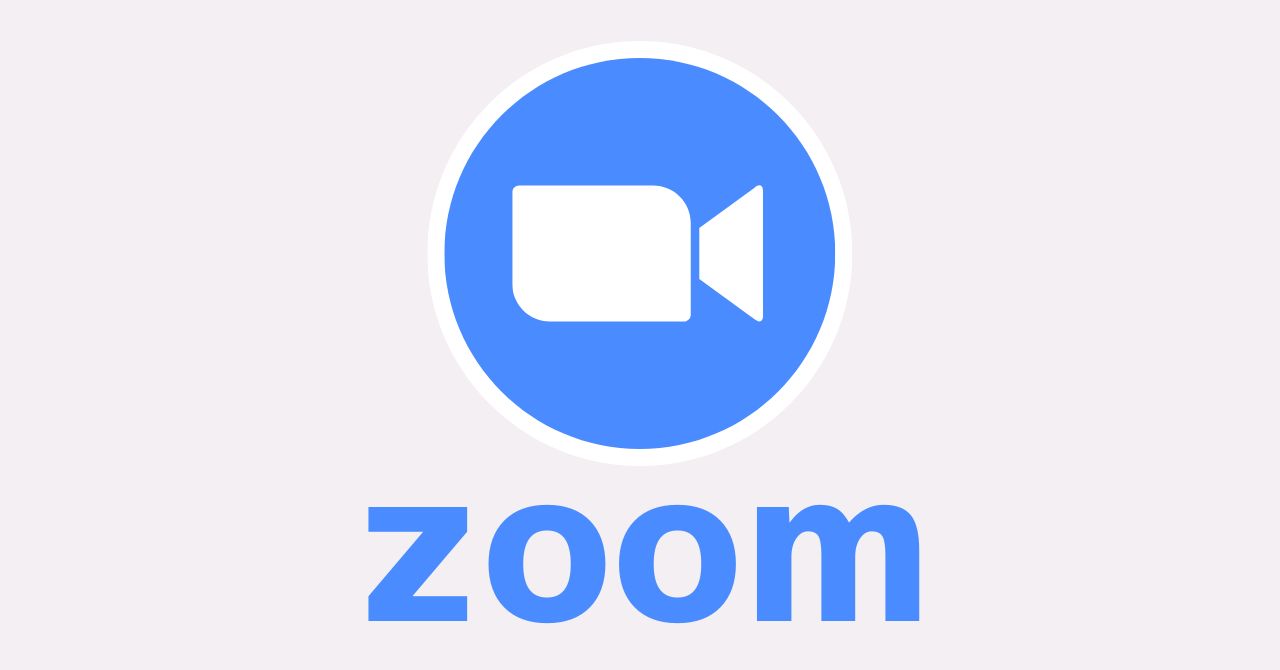
コメント